

Tips33 : ビジュアライザ(波形)のデザインを変更する
バージョン5.0から、録音/再生画面で表示されるビジュアライザ(波形)のデザインを選択できるようになりました。 カラープリセットと併用することで、自由なデザインをお楽しみ頂けます。 ビジュアライザーのデザイン変更方法 録音あるいは再生画面を表示し、メニューボタンをタップしま...

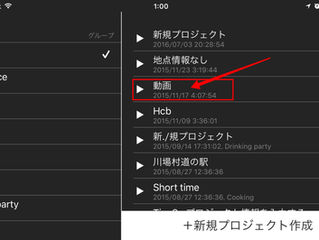
Tips28 : 無音の動画をシェアする
折角良い風景が記録できたのに、騒音が激しくて台無し。 そのような場合に、無音動画をシェアする機能が便利です。 動画動画をシェアするには次の手順を行います。 コレクション画面で、プロジェクトをタップします。 サイドメニューから「再生」メニューをタップし、再生画面を表示します。...
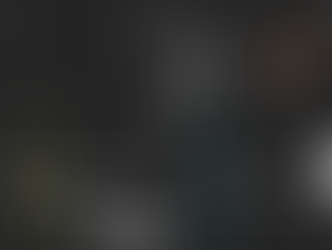

Tips27 : 再生速度を変更する
再生画面では再生速度を0.5倍〜2.0倍に変更することができます。 現在の再生速度は再生ボタンの右隣に「x 0.5」〜「x 2.0」という形式で表示されます。 再生速度をタップするたびに、下記のパターンで再生速度が変更されます。...


Tips21 : 波形の操作
録音時や再生時、波形は必要な情報を表示する為、自動的に最適な箇所を表示します。 それだけで大抵は問題ありませんが、波形に対して幾つかの操作を覚える事で、さらに便利になります。 拡大・縮小 波形の上でピンチイン/ピンチアウトする事で、波形を拡大・縮小できます。...


Tips20 : メモの添付時間を変更する
メモの添付時間変更は録音画面及び再生画面で行うことができます。 サンプル画像として再生画面を用いますが、録音画面でも同様の操作が可能です。 添付時間を変更したいメモのシンボルを1秒間ほど長押しします。 メモのシンボルが移動モードになるので、左右にスライドさせて添付時間を変更...


Tips19 : ハイライトを削除する
ハイライトの削除は録音画面及び再生画面で行うことができます。 サンプル画像として再生画面を用いますが、録音画面でも同様の操作が可能です。 方法1:ハイライト変更モードから削除する ハイライトを変更モードに切り替え、削除する方法です。...


Tips18 : ハイライトの時間範囲を変更する
追加し終えているハイライトの時間範囲を変更することができます。 ハイライトの変更は、録音画面あるいは再生画面で行うことが可能です。 memo: 時間範囲を変更することで、ハイライトを重ねることが可能です。 重ねすぎると操作性が著しく低下しますので、ご注意ください。...


Tips12 : イベントテーブル
長時間且つ多数の添付データを含むプロジェクトを持っている場合、波形を見ただけですべてのデータを把握することは困難です。 特に多数のデータから目的の1つを探したい場合、時系列順にデータを一覧表示するイベントテーブルが便利です。...


Tips11 : 再生する
記録を終えたプロジェクトは再生機能により再現することができます。 コレクション画面のプロジェクト一覧から再生したいプロジェクトをタップします。 プロジェクトをタップするとメニュー画面が表示されます。 メニュー中の「再生」をタップします。 再生画面が開き、再生を開始します。...


Tips9 : 簡易再生
添付データや波形を見ることができないという制約がありますが、コレクション画面上で録音データを再生する「簡易再生」という方法があります。 目的の録音データであるかを確認する手段として便利です。 コレクション画面のプロジェクト一覧各項目の左側にある再生ボタンをタップすることで簡...































